今日分享的技巧是通过MONTH函数提取日期列中的月份,涉及MONTH函数实践和填充柄操作的运用。接下来详细演示每一步骤。
1、 如图,选中B2单元格,点击编辑栏前面的“f(x)”按钮插入函数。
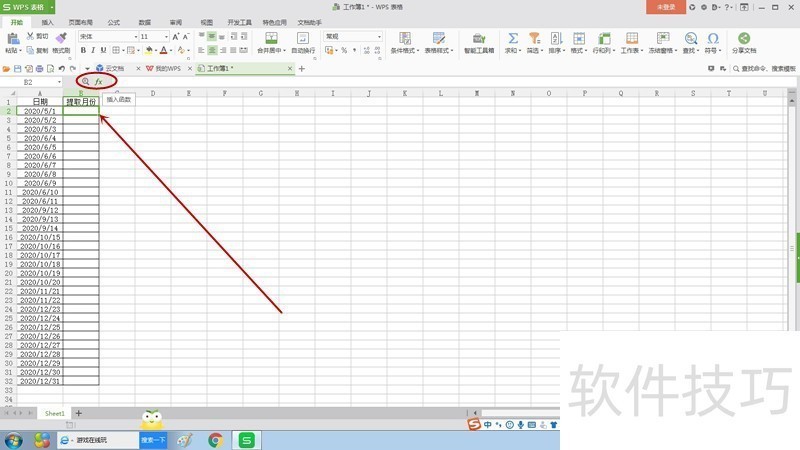
2、 弹出“插入函数”对话框,在“查找函数”输入框中输入“MONTH”,刚刚输入2个字母,在下面选择函数列表里就会出现“MONTH”函数,点选函数名称后点击确定按钮。
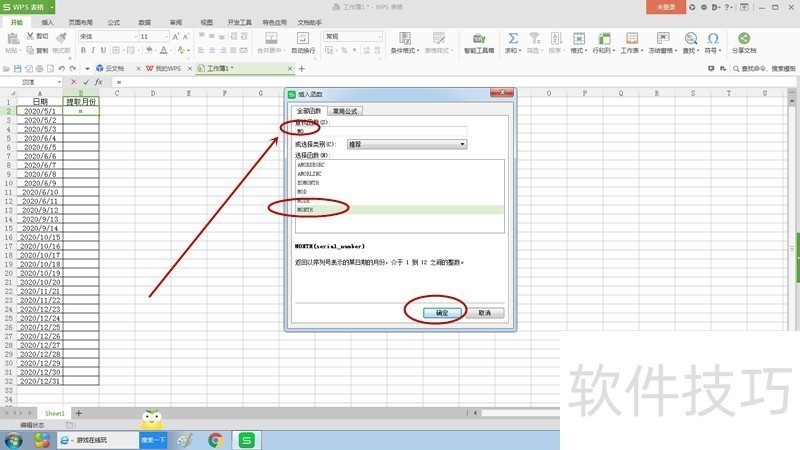
3、 来到“函数参数”对话框,用鼠标点击A2单元格,日期序号的输入框里出现“A2”后,点击确定按钮关闭对话框。
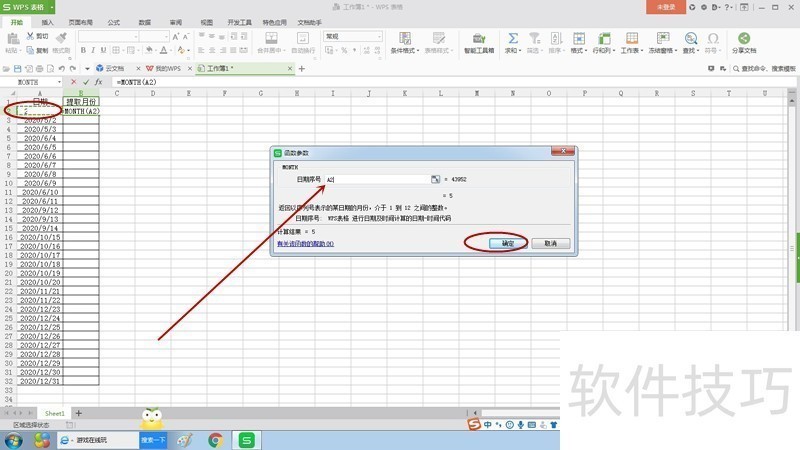
4、 在B2单元格中出现数字“5”,正好是A2单元格中日期的月份,双击B2单元格右下角的方点儿。
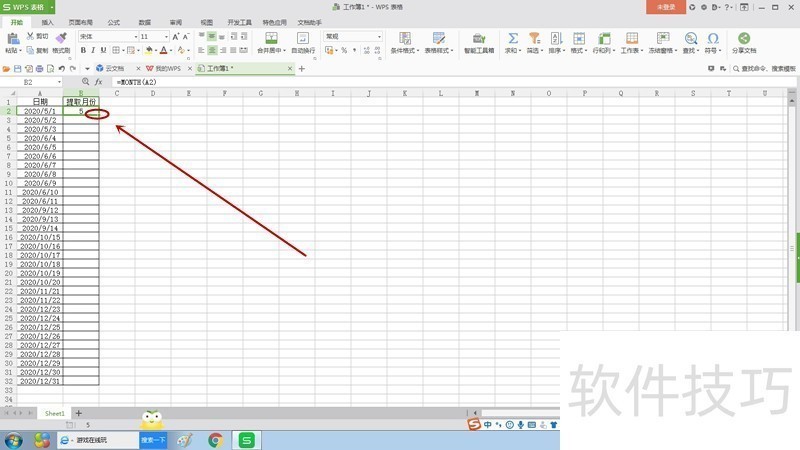
文章标题:如何快速提取一列日期中的月份?
文章链接://m.i-boarding.com/jiqiao/205977.html
为给用户提供更多有价值信息,ZOL下载站整理发布,如果有侵权请联系删除,转载请保留出处。
相关软件推荐
其他类似技巧
- 2024-08-25 12:30:02怎么查看wps流程图的快捷键
- 2024-08-25 12:28:01WPS2019如何通过章节为文档添加封面
- 2024-08-25 12:27:01WPS文档表格如此好用之“排序”
- 2024-08-25 12:26:02wps怎么自动让文本框居中在页面中间
- 2024-08-25 12:25:02WPS表格怎样画出玄形
- 2024-08-25 12:22:02WPS文字中如何插入禁止符
- 2024-08-25 12:21:01wps文字如何制作分离射线图
- 2024-08-25 12:20:01WPS如何设置自动定时保存
- 2024-08-25 12:17:03WPS怎么给文本插入超链接
- 2024-08-25 12:14:02去掉WPS文字中多余空白页的另类办法
金山WPS Office软件简介
WPS大大增强用户易用性,供用户根据特定的需求选择使用,并给第三方的插件开发提供便利。ZOL提供wps官方下载免费完整版。软件特性:办公, 由此开始新增首页, 方便您找到常用的办公软件和服务。需要到”WPS云文档”找文件? 不用打开资源管理器, 直接在 WPS 首页里打开就行。当然也少不了最近使用的各类文档和各种工作状... 详细介绍»









